iPhone het nie 'n toepassingslotprogram wat kom nieSluit die toepassing van jou keuse.Jy kan slegs 'n iOS-toepassing sluit as die toepassingsontwikkelaar opsies verskaf.
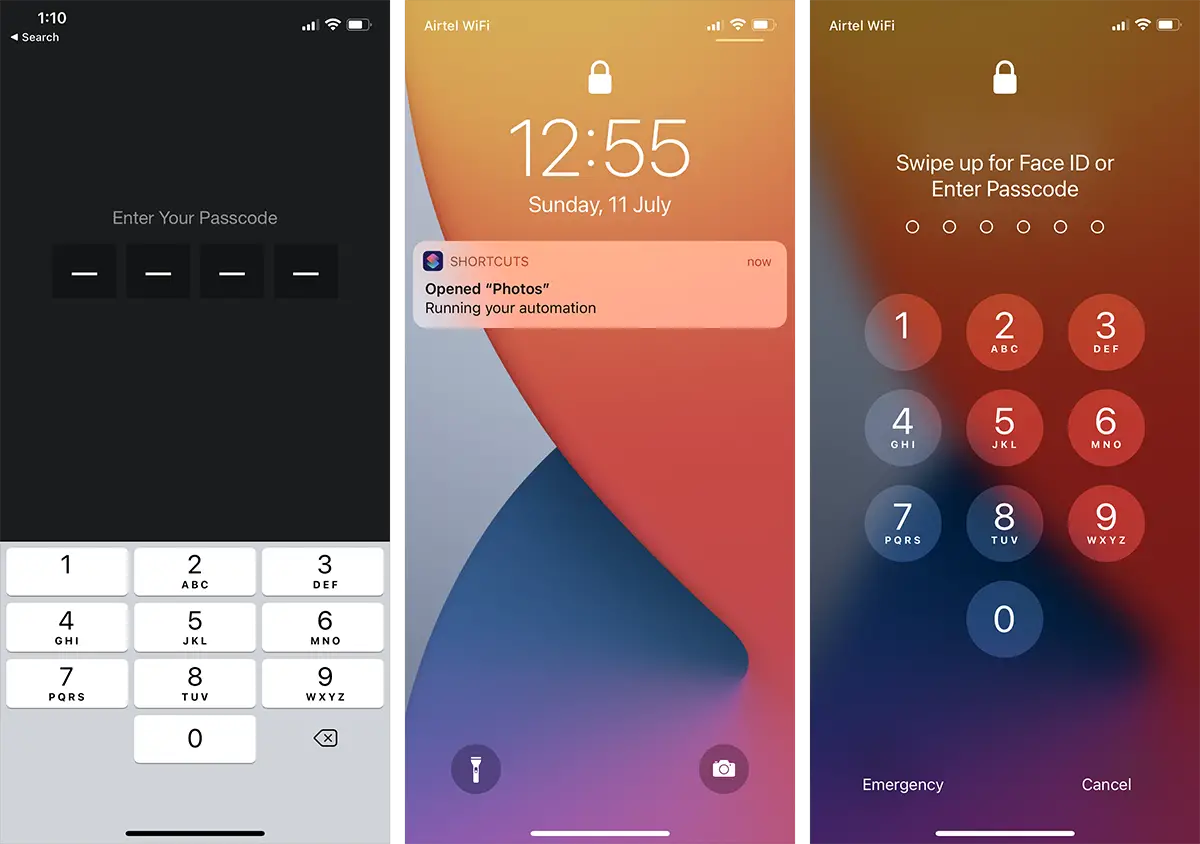
In hierdie artikel sal ons bespreek hoe om toepassings op iPhone te sluit met wagwoord, raak-ID of gesig-ID, ongeag of die toepassingslotfunksie beskikbaar is.
Let wel:Alhoewel hierdie artikel daarop fokus om 'n toestelwagkode, Touch ID of Face ID te gebruik om toepassings op die iPhone te sluit, geld dieselfde oplossing ook vir die iPad.
Sluit programme op iPhone deur toepassingspesifieke sekuriteitskenmerke te gebruik
As jy 'n spesifieke toepassing op jou iPhone wil sluit, moet jy eers kyk of die spesifieke toepassing 'n ingeboude toepassingslotfunksie bied.Jy kan gewoonlik die toepassing begin en daarheen navigeerInprogram-instellingsbladsyKom vind dit.As die toepassing hierdie kenmerk bied, sal jy in die "Veiligheid "of "privaatheid"artikelKry dit iewers onder.
Voorbeeld 1:在WhatsApp aan, Jy kan die skerm sluit deur die "Settings"-oortjie in te gaan, dan na "Rekening" >> "Privaatheid" te gaan, dan blaai af na onder en vind "Skermslot" >> "Vereis Touch ID/Face ID".
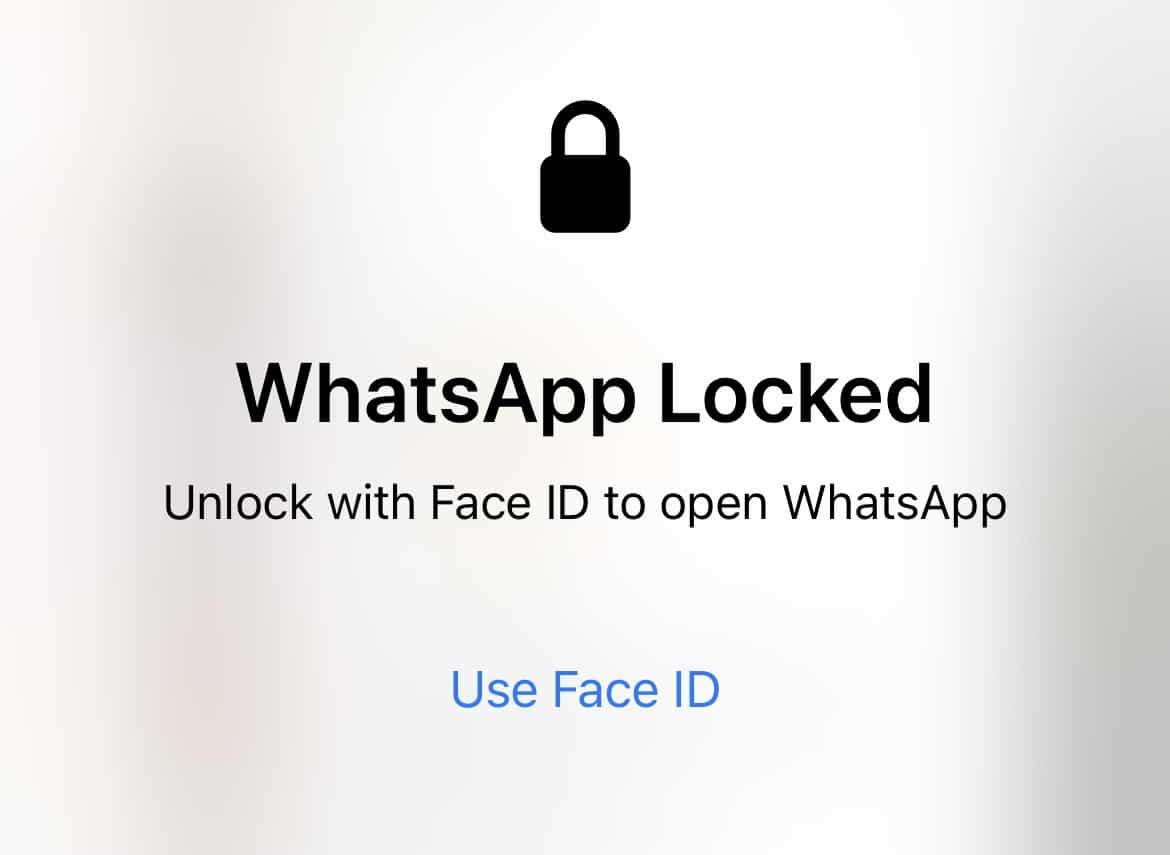
Voorbeeld 2:在Dokument aansoek('n Derdeparty-lêerbestuurdertoepassing van Readdle), jy kan na Instellings >> Sekuriteit >> Wagwoordslot gaan.Hier kan jy 'n pasgemaakte wagwoord verskaf wat verskil van die iPhone-sluitskermwagkode, en die opsie "Aktiveer Touch ID/Face ID" aanskakel.
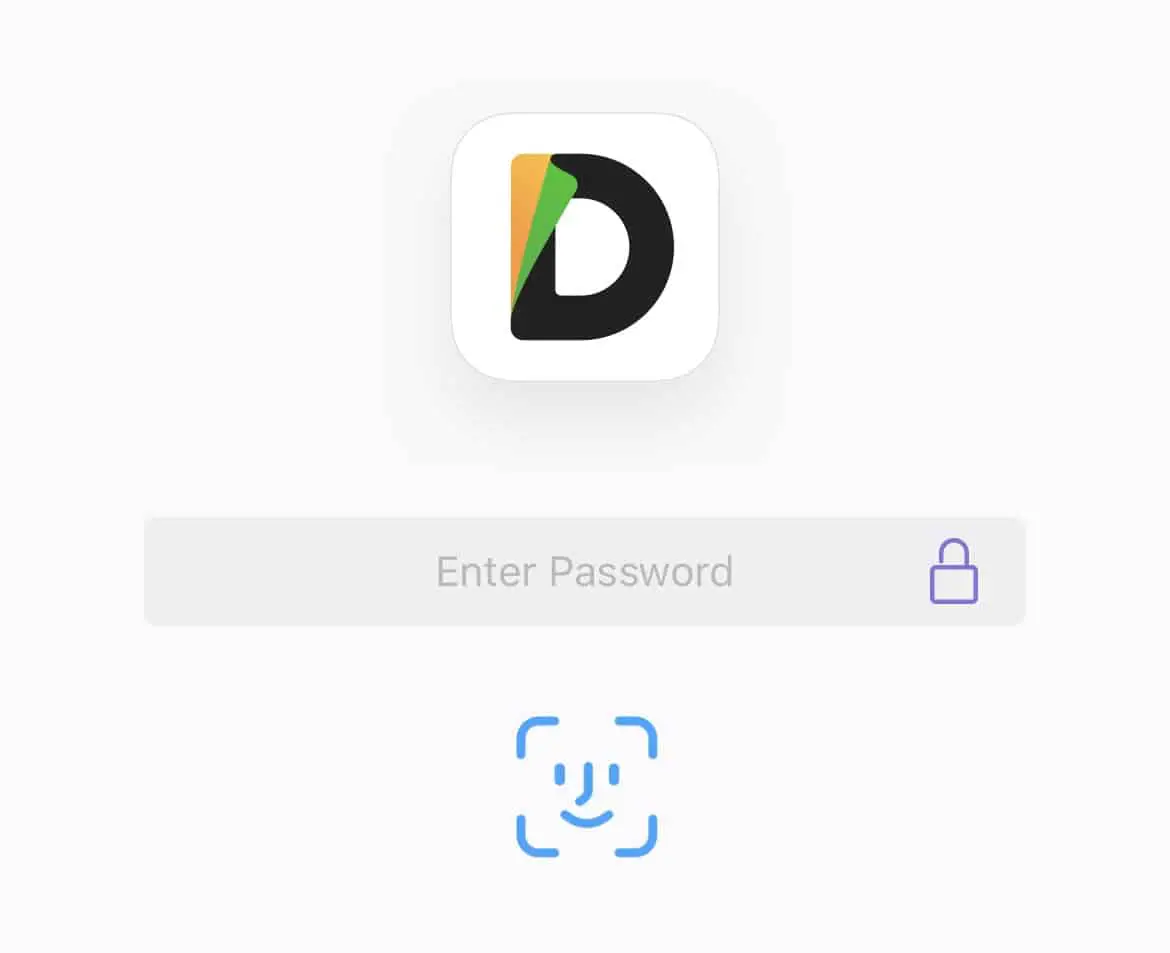
Die ingeboude toepassingslotfunksie kan naatloos loop, dit sal die inhoud van die toepassing verberg by opstart totdat die gebruiker geverifieer is.Sommige toepassings bied ook die vermoë om die toepassing outomaties te sluit elke keer as dit herbegin, of om die slot te aktiveer nadat 'n spesifieke vertraging gestel is.
Gebruik wagwoord, raak-ID of gesig-ID om enige iPhone-toepassing te sluit
As die toepassing wat u probeer beskerm nie 'n ingeboude toepassingslotfunksie het nie (soos foto's, pos, ens.), kan u 'n oplossing gebruik om die toepassing te beskerm wanneer dit begin word.
Vir hierdie oplossing trek ons voordeel uit die spesifieke funksie van die timer wat saam met die verstekkloktoepassing op die iPhone kom.As jy 'n tydteller vir enige tydsduur stel en "Wanneer afteller eindig" op "Hou speel" stel, sal dit jou toestel outomaties sluit sodra die tydteller verstryk.
Gekombineer met persoonlike outomatisering deur kortpadtoepassings, kan ons die iPhone stel om die skerm outomaties te sluit wanneer 'n spesifieke toepassing oopgemaak word.Daarom moet die gebruiker die toestel ontsluit (met die toestelwagwoord of Touch ID/Face ID) voordat hy voortgaan om die toepassing te gebruik.Alhoewel dit nie ideaal is nie, is dit beter as niks.
Die volgende stappe sal jou lei om spesifieke toepassings op jou iPhone te sluit deur jou toestelwagkode, Touch ID of Face ID te gebruik.
- Op iPhoneMaak oop'N Kortpadaansoek.
- Van die onderkant van die skermGaan naoutomatiseringTab.
- Klik op die "+" knoppie in die regter boonste hoek.
- kiesSkep persoonlike outomatisering.
- Rollees af en kies die toepassing.
- Klik opkies;Soek en kies die toepassing (foto's, boodskappe, pos, ens.) wat jy wil beskerm.Jy kan verskeie toepassings gelyktydig kies.Klik opvolledigeOm jou aansoekkeuse te bevestig.
- Kies in die volgende afdelingIs oopgemaak.
- Klik opIn die regter boonste hoekVolgende stap.
- Klik op die "Actions"-skermVoeg bewerking by.
- kiesToepassing >> Klok >> Begin die timer.Of, soek vir "timer" en kies "begin timer" uit die soekresultate.
- In die klokaksieblok moet die aksie "begin timer vir 30 minute" wees.Dateer die bewerking op na "Begin timer vir 1 sekonde".
- Klik opIn die regter boonste hoekVolgende stap.
- salVra vir instellings voordat jy hardloopIs gesluit".
- Op die toringvolledigeVan die regter boonste hoek.
- Maak die klok-toepassing oop, enVan onder afGaan naAftellerTab.
- kiesHou op speelAs die "timer einde" aksie.
Outomatisering is gereed.Van nou af, elke keer as jy enige toepassing oopmaak wat jy in Outomatisering kies, sal iPhone binne 1 sekonde sluit.As 'n indringer die toepassing probeer oopmaak, sal hulle gesluit word en gevra word om 'n iPhone-wagkode, Touch ID of Face ID te verskaf.
By verstek sal die kortpad-toepassing kennisgewings stoot elke keer as die toepassing die outomatisering sluit om te loop.As jy wil ophou om hierdie kennisgewing en ander kortpadkennisgewings te wys, kan jy dit deaktiveer deur die stappe in ons toegewyde artikel te volg.
Let wel:Die bogenoemde metode sal die beskermde toepassing vir 'n rukkie vertoon voordat die skerm gesluit word.Daarbenewens kan dit in sommige gevalle nie werk nie, dit wil sê die timer sluit nie die skerm nie.Byvoorbeeld, tydens 'n oproep sal die opening van 'n beskermde toepassing nie die skerm sluit nie.
Tans is dit die enigste opsies wat beskikbaar is (ons weet) om enige toepassing met wagwoord of Touch ID/Face ID op iPhone en iPad te sluit sonder om die tronk te breek.As ons enige ander geskikte alternatiewe vind, sal ons die inhoud opdateer.





![5 stappe om SMS vanaf iPhone per e-pos te stuur [baie maklik] 5 stappe om SMS vanaf iPhone per e-pos te stuur [baie maklik]](https://infoacetech.net/wp-content/uploads/2021/06/5637-photo-1617699981611-8565017513a8-150x150.jpg)







